
Dans ce tutoriel, nous allons vous montrer comment installer le panneau de configuration Ajenti sur Ubuntu 16.04 LTS. Pour ceux d'entre vous qui ne le savaient pas, Ajenti est un panneau de contrôle d'hébergement qui vous permet de définir créer un site Web très facilement. Il est livré avec une interface propre et moderne, donc la configuration des serveurs d'applications, des bases de données et du routage ne devrait pas être difficile du tout. De plus, il est livré avec un excellent support linguistique. En utilisant Ajenti, vous pouvez configurer des applications écrites en PHP (PHP-FPM), Python (WSGI), Ruby et Node.js en un rien de temps. Exim 4 et Courier IMAP sont automatiquement configurés pour que vous puissiez utiliser des e-mails virtuels, DKIM, DMARC et SPF. Ce panneau de contrôle est écrit en Python et fonctionne sur plusieurs distributions Linux.
Cet article suppose que vous avez au moins des connaissances de base sur Linux, que vous savez utiliser le shell et, plus important encore, que vous hébergez votre site sur votre propre VPS. L'installation est assez simple et suppose que vous s'exécutent dans le compte root, sinon vous devrez peut-être ajouter 'sudo ‘ aux commandes pour obtenir les privilèges root. Je vais vous montrer l'installation étape par étape du panneau de configuration Ajenti sur un serveur Ubuntu 16.04 (Xenial Xerus).
Prérequis
- Un serveur exécutant l'un des systèmes d'exploitation suivants :Ubuntu 16.04 (Xenial Xerus).
- Il est recommandé d'utiliser une nouvelle installation du système d'exploitation pour éviter tout problème potentiel.
- Accès SSH au serveur (ou ouvrez simplement Terminal si vous êtes sur un ordinateur).
- Un
non-root sudo userou l'accès à l'root user. Nous vous recommandons d'agir en tant qu'non-root sudo user, cependant, car vous pouvez endommager votre système si vous ne faites pas attention lorsque vous agissez en tant que root.
Installer le panneau de configuration Ajenti sur Ubuntu 16.04 LTS
Étape 1. Tout d'abord, assurez-vous que tous vos packages système sont à jour en exécutant le suivant apt-get commandes dans le terminal.
sudo apt-get update sudo apt-get upgrade
Étape 2. Installation du panneau de configuration Ajenti.
Méthode 1
La première façon d'installer est une installation automatique rapide :
wget -O- https://raw.github.com/ajenti/ajenti/1.x/scripts/install-ubuntu.sh | sudo sh
Méthode 2
Alternativement, nous pouvons facilement installer Ajenti sur les systèmes Ubuntu à l'aide du package de référentiel Ajenti :
wget http://repo.ajenti.org/debian/key -O- | sudo apt-key add - echo "deb http://repo.ajenti.org/ng/debian main main ubuntu" | sudo tee -a /etc/apt/sources.list
Installez le package :
apt-get install ajenti
Démarrez le service :
systemctl start ajenti
Étape 3. Accéder au panneau de configuration d'Anjeti.
Anjeti sera disponible sur le port HTTP 8000 par défaut. Ouvrez votre navigateur préféré et accédez à http://your-domain.com:8000 ou http://your-server-ip-address:8000 et entrez le nom d'utilisateur par défaut "admin" ou "root" et le mot de passe est "admin".
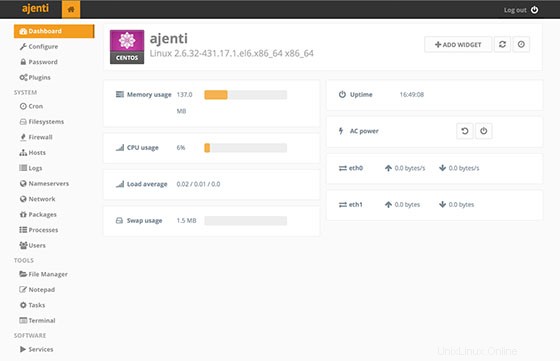
Félicitations ! Vous avez installé Ajenti avec succès. Merci d'avoir utilisé ce didacticiel pour installer le serveur Ajenti Control Panel Ubuntu 16.04 (Xenial Xerus). Pour obtenir de l'aide supplémentaire ou des informations utiles, nous vous recommandons de consulter le site officiel d'Ajenti. site Web.